Windows memiliki Film & Aplikasi unik untuk memutar film favorit Anda tanpa mengunduh pemutar media pihak ketiga lainnya (seperti VLC, GOM, dll). Namun terkadang saat mencoba memutar film atau media apa pun di aplikasi Film & TV, pengguna melaporkan melihat layar hijau tanpa akhir di aplikasi. Masalah ini biasanya terjadi ketika ada file yang rusak di sistem Anda. Ikuti perbaikan mudah ini untuk menyelesaikan masalah dengan mudah.
Solusi–
1. Coba putar file media lain dengan jenis yang sama. Periksa apakah itu diputar atau tidak. Jika yang terakhir dimainkan, ada masalah dengan yang pertama.
2. Nonaktifkan antivirusnya. Periksa apakah ini membantu.
Perbaiki 1 – Setel aplikasi Film ke Performa Tinggi
Beberapa pengguna telah memecahkan masalah hanya dengan mengatur aplikasi ke kinerja tinggi.
1. Buka Pengaturan jendela.
2. Setelah itu, klik tombol “Sistem“.
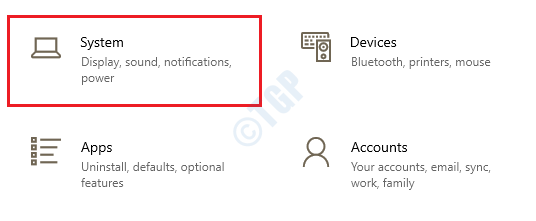
3. Ketika jendela Sistem terbuka, klik tombol “Tampilan“.
4. Kemudian, di sisi kanan, gulir ke bawah dan klik "Pengaturan grafis“.
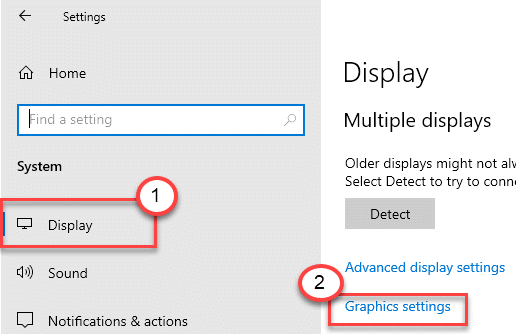
5. Di Pilih aplikasi untuk mengatur preferensi, klik drop-down dan pilih “Aplikasi Microsoft Store“.
6. Kemudian, atur ke “Film & TV“.
7. Setelah itu, klik “Pilihan” di bagian bawah Film & TV.
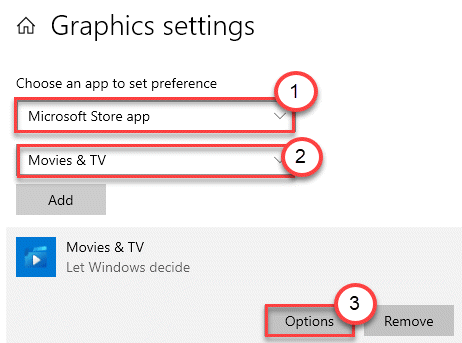
8. Kemudian, klik tombol “Performa Tinggi“.
9. Selanjutnya, klik “Menyimpan“.
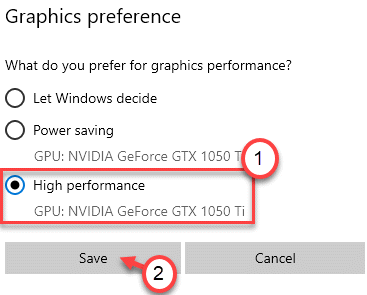
Tutup jendela Pengaturan. Coba putar lagi videonya.
Perbaiki 2 – Perbarui driver kartu grafis
Masalah ini dapat terjadi karena kartu grafis lama yang terpasang di sistem Anda.
1. tekan Tombol Windows+R kunci bersama.
2. Tipe "devmgmt.msc” dan klik “baik“.
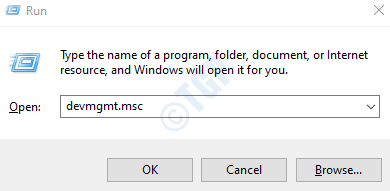
3. Setelah Device Manager terbuka, cukup klik pada "Display adapter“.
4. Setelah itu, klik kanan pada adaptor kartu grafis NVIDIA Anda dan klik “Perbarui driver“.
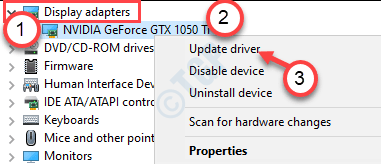
5. Setelah itu Anda harus mengklik tombol “Cari driver yang diperbarui“.

Windows sekarang akan mencari driver terbaru dan menginstalnya di komputer Anda.
CATATAN–
Jika Anda menggunakan kartu NVIDIA di sistem Anda, Anda dapat memperbarui driver kartu secara manual.
Sebuah. Buka aplikasi GeForce Experience di komputer Anda.
b. Setelah itu, pergi ke “Pengemudi” dan klik “Periksa pembaruan” untuk menemukan driver terbaru.
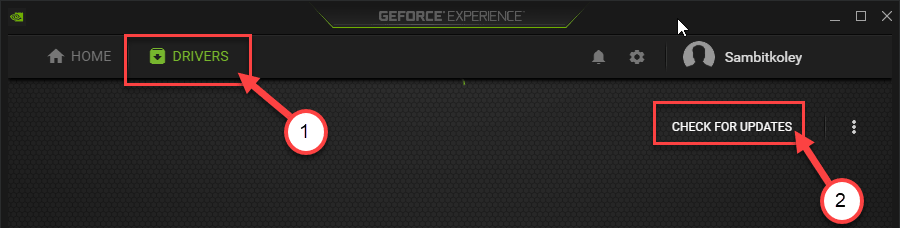
c. Klik "Unduh” untuk mendownload drivernya.
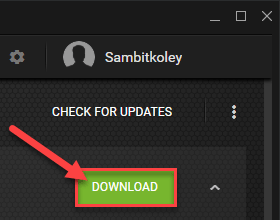
Biarkan beberapa saat untuk Geforce menginstal driver terbaru.
Mengulang kembali komputer Anda setelah memperbarui driver grafis. Periksa apakah ini membantu Anda.
Perbaiki 3 – Perbarui Windows 10 Anda
Terkadang Film & Aplikasi memerlukan versi Windows terbaru agar berfungsi dengan sempurna.
1. tekan Tombol Windows+I.
2. Kemudian klik pada “Pembaruan & Keamanan“.
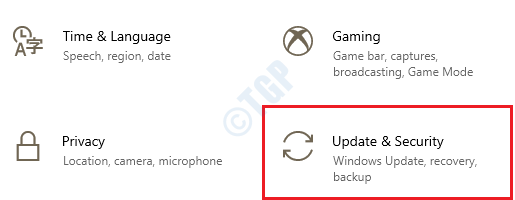
3. Kemudian, klik “Periksa pembaruan“.
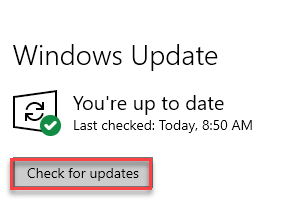
4. Windows akan mulai mengunduh pembaruan di komputer Anda.
5. Klik "Restart sekarang” untuk me-restart komputer Anda.
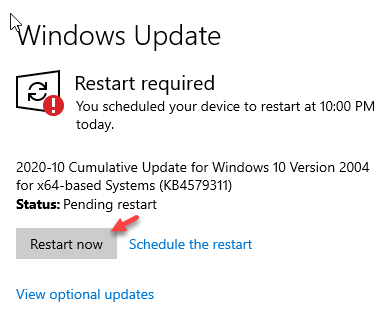
Setelah menyalakan ulang komputer Anda, coba putar video sekali lagi.
Perbaiki 4 – Setel ulang aplikasi Film & TV
Jika masalah disebabkan karena aplikasi Film & TV, Anda dapat mengatur ulang.
1. tekan Tombol Windows+I untuk membuka jendela Pengaturan.
2. Kemudian, klik tombol “Aplikasipengaturan.
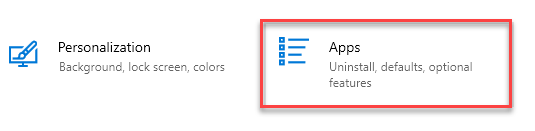
3. Setelah itu, klik tombol “Aplikasi & Fitur“.
4. Di sisi kanan, klik pada kotak pencarian dan ketik “Film“.
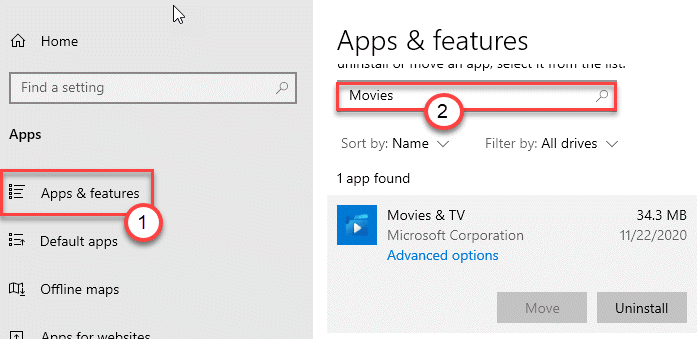
5. Saat Film & TV muncul di pencarian, klik tombol “Film & TV" aplikasi.
6. Setelah itu, klik “Opsi lanjutan“.
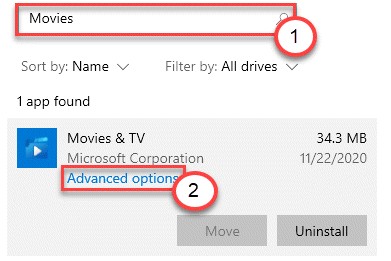
7. Gulir ke bawah dan klik "Setel ulang” untuk mengatur ulang aplikasi.
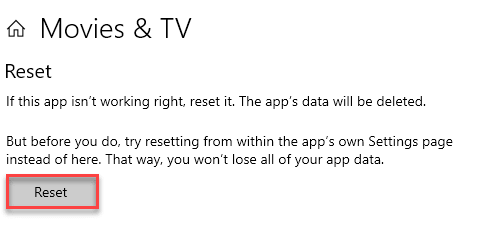
Setelah aplikasi Film & TV disetel ulang, coba putar video sekali lagi. Periksa apakah ini membantu.
Perbaiki 5 – Hapus instalan aplikasi Film & TV
Jika tidak ada yang membantu, Anda dapat mencopot pemasangan aplikasi Film & TV dari komputer dan memasangnya kembali.
1. Buka jendela Pengaturan.
2. Setelah itu, Anda perlu mengklik tombol “Aplikasipengaturan.
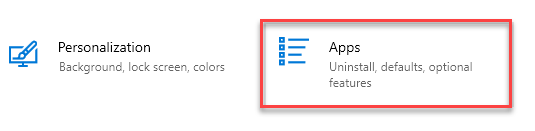
3. Kemudian, klik tombol “Aplikasi & Fitur“.
4. Sama seperti sebelumnya, Anda perlu mengetik “Film“.
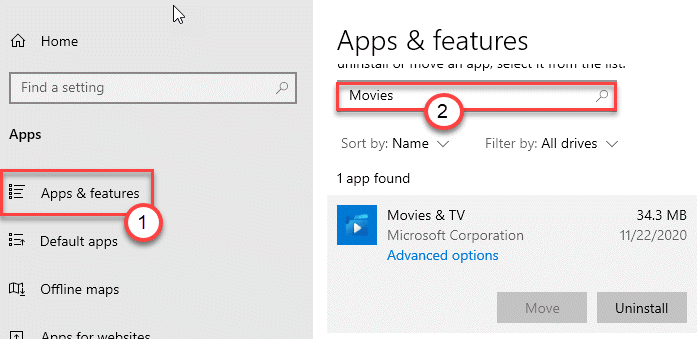
5. Setelah itu Anda perlu mengklik tombol “Film & TV" aplikasi.
6. Terakhir, untuk menghapus instalan aplikasi dari komputer Anda, klik tombol “Copot pemasangan“.
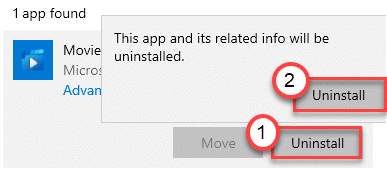
Ini harus menghapus aplikasi Film & TV dari mesin Anda. Sekarang, kami telah menginstal ulang yang sama di komputer Anda.
1. Buka Microsoft Store.
2. Setelah itu ketik “Film & TV” di kotak pencarian.
3. Kemudian, klik tombol “Film & TV” untuk mengaksesnya.
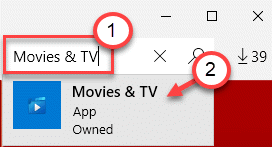
4. Kemudian, klik “Dapatkan” untuk menginstalnya di komputer Anda.
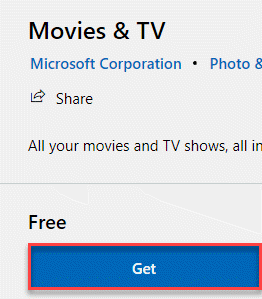
Setelah proses instalasi selesai, tutup Store dan periksa apakah ini berhasil.